
Подписка на рассылку
Введите свой адрес электронной почты и подпишитесь на нашу рассылку

Введите свой адрес электронной почты и подпишитесь на нашу рассылку

Вы когда-нибудь сталкивались с потрясающим изображением и хотели бы иметь такое же качество разрешения? Сегодня появление ИИ сделало невозможное возможным. Теперь вы можете легко улучшить свои фотографии с помощью различных инструментов масштабирования изображений AI.
Масштабирование изображения низкого качества может оказаться непростой задачей, но с помощью правильного инструмента вы можете значительно улучшить качество изображения. Эти инструменты позволяют пользователям повысить разрешение и качество изображений с исключительной точностью и эффективностью. Однако при таком большом количестве инструментов большой вопрос заключается в том, какой из них лучше всего использовать.
Вы ищете лучший бесплатный инструмент для масштабирования изображений? Рассмотрим программу масштабирования изображений GIMP — мощный инструмент, предназначенный для бесплатного улучшения разрешения и качества изображений. Независимо от того, масштабируете ли вы изображение для Интернета, печати или социальных сетей, GIMP Image Scaler обладает гибкостью и контролем, необходимыми для получения профессиональных результатов каждый раз. Давайте углубимся, чтобы узнать больше об этом фантастическом инструменте.

Вы когда-нибудь пробовали увеличить изображение с низким разрешением? Это может ухудшить качество изображения и сделать его размытым. Было бы полезно, если бы вы рассмотрели возможность использования инструмента масштабирования изображения, чтобы сохранить качество разрешения без изменений. Инструмент увеличивает размер изображения, не влияя на его качество, улучшая общий вид изображения.
Предположим, у вас есть изображение, которое вы хотите увеличить или изменить до исходного качества, чтобы опубликовать на плакате или в социальных сетях. Повышение разрешения позволяет добиться этого, не делая изображение размытым или искажённым.
Однако эффективность масштабирования во многом зависит от качества используемых алгоритмов, а неправильное масштабирование может привести к искажениям изображения. Помните, что масштабирование не улучшает изображение низкого качества, а улучшает и сохраняет его качество при изменении размера.
Когда вы встречаете изображение низкого качества, возникает ли у вас желание просмотреть его? В основном нет. Просмотр изображения низкого качества отвлекает людей. Улучшение качества изображения необходимо для идеального визуального восприятия на всех носителях.
Определенные и ясные изображения часто привлекают внимание людей. Они эффективно передают информацию и приносят эмоциональное удовлетворение. Приоритизация качества изображения жизненно важна для ясного, точного и эффективного выражения идей, будь то в социальных сетях, блогах, веб-сайтах или в бизнесе.
Когда вы что-то печатаете, вы хотите, чтобы это выглядело четким и четким. Вот тут-то и появляется качество изображения. Улучшение качества изображения имеет решающее значение для получения четких, четких отпечатков с высоким разрешением. Когда мы улучшаем качество изображения, изображение кажется более точным и резким.
При воспроизведении в больших размерах фотография низкого качества может показаться нечеткой или пиксельной. Вы можете получить отпечатки с высоким разрешением, используя инструмент масштабирования GIMP, чтобы гарантировать превосходное качество изображения, будь то плакат или загрузка в Интернет.
Четкие изображения привлекают внимание пользователей и эффективно привлекают зрителей в социальных сетях. Высококачественная графика отражает профессионализм и надежность, которые необходимы для организации и личного бренда.
Улучшенные фотографии выделяются среди остальных, увеличивая количество лайков, репостов и подписок. Лучшее качество демонстрирует преданность и заботу, что производит благоприятное впечатление на подписчиков. Превосходное качество изображения является важным инструментом для оказания воздействия и создания неизгладимого впечатления на визуально ориентированных платформах, таких как социальные сети.
Улучшение качества изображения повышает репутацию бренда. Если вы управляете фирмой, занимающейся электронной коммерцией, графический маркетинг имеет жизненно важное значение, поскольку клиенты более склонны к визуальному контенту. Качественные и четкие изображения ваших товаров влияют на решения клиентов о покупке.
Яркие и четкие изображения привлекают внимание зрителя и способствуют профессионализму и надежности. Качественные фотографии вызывают положительные эмоции, в результате чего возникает более глубокая связь и доверие между зрителем и компанией. Короче говоря, лучшая графика улучшает восприятие бренда, влияет на решения о покупке и способствует успеху компании.

Потеря качества изображения при увеличении может быть весьма неприятной. Если вы ищете бесплатный и мощный инструмент для масштабирования изображений, не ищите дальше. GIMP Image Scaler — отличный бесплатный инструмент для увеличения и улучшения ваших фотографий. Этот инструмент Image Scaler полезен для масштабирования ваших любимых фотографий или графики для проектов или личного использования.
Он прост в использовании и предлагает отличные функции. Просто загрузите изображение в GIMP, выберите параметр масштабирования и увидите, как оно меняется на ваших глазах. Передовые алгоритмы GIMP гарантируют, что ваше увеличенное изображение будет четким и резким.
Поскольку он бесплатен, его может использовать каждый. Нет необходимости тратить деньги на высококачественное редактирование изображений. С помощью GIMP Image Scaler вы можете легко оживить свои фотографии без ущерба для качества. Так зачем ждать? Придайте своим фотографиям тот импульс, которого они заслуживают, используя GIMP Image Scaler прямо сейчас.
Когда дело доходит до изменения размера изображения, часто используются два термина: «масштабирование» и «изменение размера». Но в чем разница и что выбрать? Давайте разберемся, какой из них лучше для создания качественного изображения.
Под масштабированием подразумевается увеличение размера изображения за пределы его исходных пропорций. Это похоже на увеличение маленькой картинки, чтобы заполнить большее пространство. С другой стороны, изменение размера просто подразумевает изменение размера изображения, чтобы сделать его меньше или больше, сохраняя при этом его пропорции.
Итак, что лучше? Это зависит от ваших требований. Изменение размера изображения обычно является лучшим способом сохранить его качество и четкость. Однако если вам необходимо увеличить размер изображения, может потребоваться масштабирование, хотя иногда оно ухудшает качество изображения. Но вы можете использовать такие инструменты, как инструмент масштабирования GIMP, чтобы сохранить качество изображения.
Улучшить качество изображения с помощью инструмента масштабирования изображений GIMP легко. Выполните действия, перечисленные ниже, чтобы увеличить размер и качество ваших фотографий.
Откройте свое изображение в GIMP: Запустите GIMP и выберите «Файл» > «Открыть», чтобы загрузить изображение, которое вы хотите увеличить.
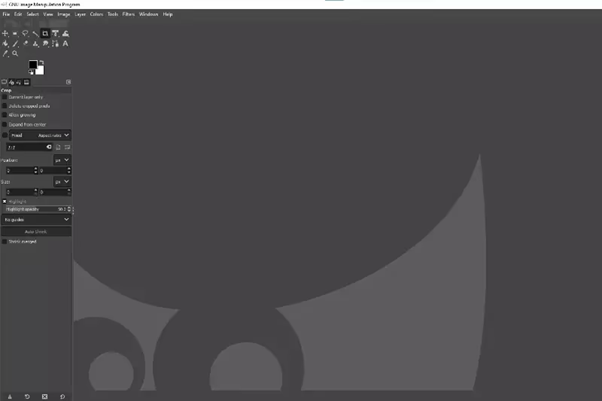
Увеличьте изображение: Перейдите к «Изображение» > «Масштабировать изображение». Введите необходимые размеры или проценты, чтобы увеличить изображение. Сохраняйте соотношение сторон для сбалансированного изменения размера.
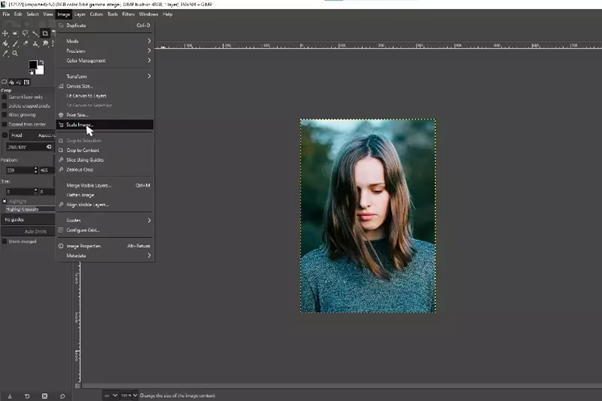
Выберите метод интерполяции: Выберите метод интерполяции из различных доступных вариантов. «Кубический», «Линейный» и «Ланцос» — отличные варианты масштабирования изображения, поскольку они сохраняют качество.

Измените размер изображения: После того, как вы загрузили изображение и выбрали метод интерполяции, нажмите кнопку «Масштабировать», чтобы увеличить изображение.
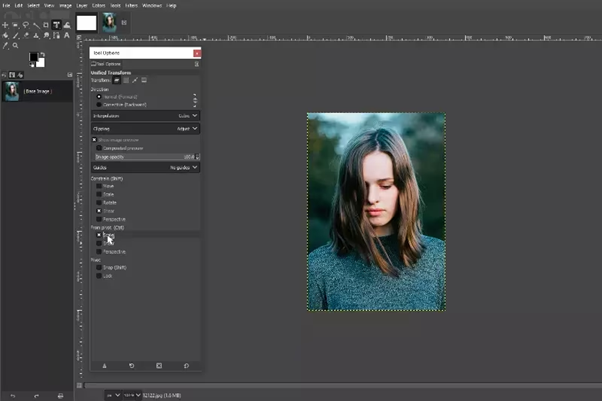
Экспортируйте масштабированное изображение: Когда вы закончите вносить изменения, перейдите в «Файл» > «Экспортировать как», выберите тип файла и сохраните увеличенное изображение.
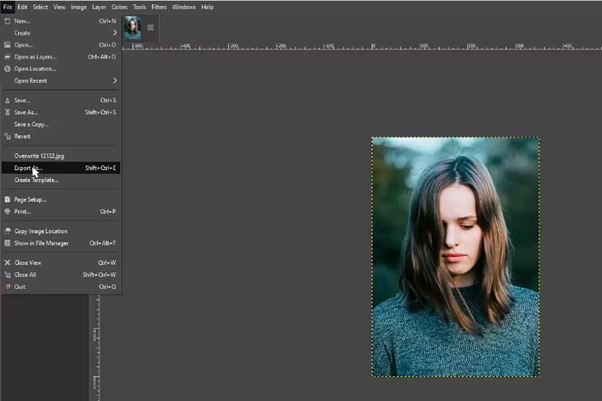
При увеличении фотографий, например увеличении или расширении, необходима высококачественная оригинальная копия изображения. Представьте себе, что вы пытаетесь увеличить старую или меньшую фотографию: если оригинал чистый и резкий, увеличенная версия будет выглядеть намного лучше.
Однако если оригинал зернистый или низкого качества, простое увеличение его размера не улучшит его. Поэтому, прежде чем обновлять изображение, убедитесь, что оно уже в лучшем виде. Если вы начнете с высококачественного изображения, вы повысите свои шансы на достижение хороших результатов при его увеличении.
Масштабирование изображения просто делает его больше. Однако простое увеличение размера не обязательно улучшит его внешний вид. Один полезный трюк — выбрать правильный «метод интерполяции». Интерполяция аналогична соединению точек между пикселями, сглаживанию или повышению резкости для улучшения качества изображения при изменении размера.
Для этого существуют различные методы. Например, некоторые подходы слегка размывают изображение, но другие сохраняют его резкость. Итак, если вы хотите, чтобы ваше увеличенное изображение выглядело как можно лучше, поэкспериментируйте с несколькими методами интерполяции, чтобы определить, какой из них лучше всего подходит вашему изображению. Это похоже на поиск нужного кусочка головоломки, чтобы завершить изображение.
Изменение настроек может существенно повлиять на масштабирование изображения. Настройка уровня яркости, контрастности и резкости может помочь улучшить результат. Если после масштабирования изображение выглядит слишком темным или ярким, попробуйте эти настройки, чтобы сбалансировать его.
Аналогично, изменение контрастности может помочь выделить детали, делая увеличенное изображение более ярким и четким. Изменения резкости могут улучшить края и детали увеличенного изображения, придавая ему безупречный вид. Итак, прежде чем завершить работу над масштабированным изображением, изучите эти настройки, чтобы добиться наилучших результатов.
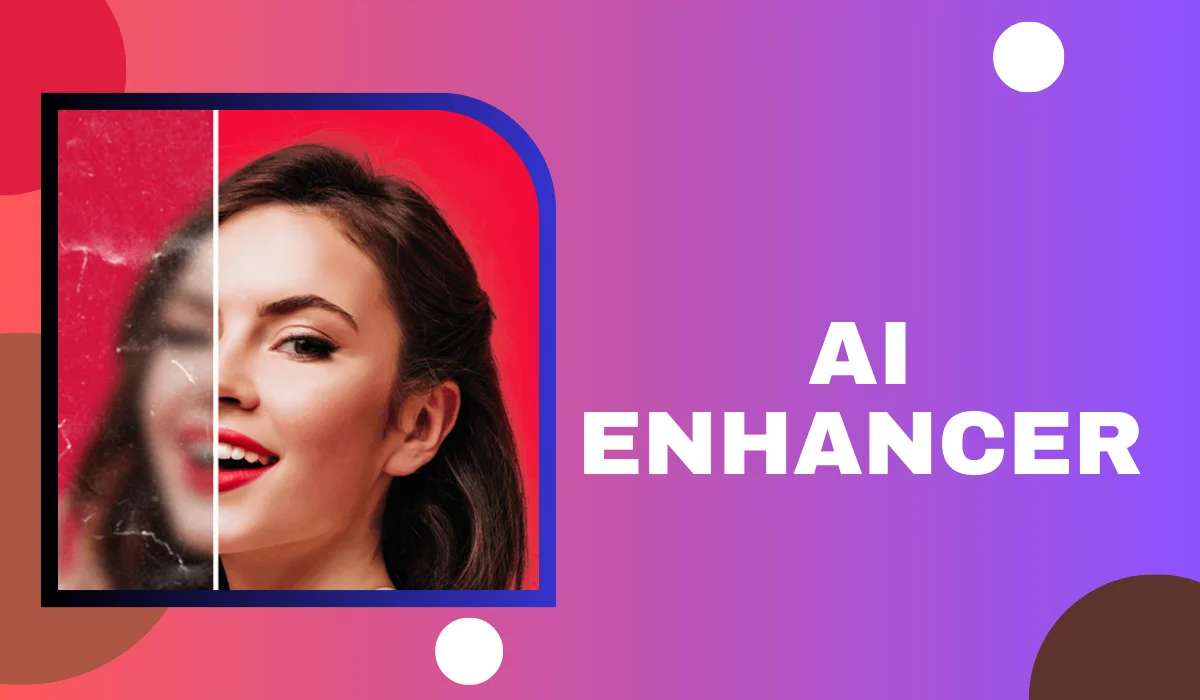
Для улучшения качества изображения популярным вариантом является GIMP Upscale Image. Однако другие альтернативные инструменты имеют аналогичные или лучшие функции. Некоторые могут использовать умные алгоритмы для повышения разрешения изображения при сохранении качества.
Пользователи могут эффективно масштабировать фотографии, используя различные инструменты, включая веб-платформы и независимые приложения. Некоторые инструменты специализируются на определенных функциях, таких как сохранение текстур или шумоподавление, для удовлетворения различных требований.
Более того, эти варианты часто имеют удобный интерфейс, что делает процесс масштабирования доступным для людей с любым уровнем способностей. Изучение альтернатив GIMP Upscale Image может помочь вам выбрать лучший инструмент для повышения четкости и детализации вашего изображения.
Одной из лучших альтернатив инструменту масштабирования изображений GIMP является iFoto. iFoto AI Photo Enhancer — это простой в использовании инструмент для легкого улучшения ваших изображений. Это один из самых востребованных бесплатных инструментов, позволяющих сделать ваши фотографии более четкими. Этот инструмент повышает качество ваших фотографий, используя превосходный искусственный интеллект.
Это означает, что он может улучшить разрешение, не делая изображение нечетким или искаженным. Итак, если вы хотите увеличить маленькое или некачественное изображение или повысить его качество, вам может помочь iFoto AI Photo Enhancer. Независимо от того, регулируете ли вы яркость, контрастность или цветовой баланс, iFoto AI Photo Enhancer поможет сделать ваши фотографии лучшими всего за несколько кликов.
iFoto AI предлагает бесплатную возможность масштабирования изображений, что делает ее простой и доступной для всех, кто хочет улучшить свои фотографии, не нарушая при этом бюджет. Следуйте инструкциям ниже, чтобы обновить изображение до высокого качества.
Чтобы начать масштабирование изображений, начните с посещения iFoto Инструмент улучшения фотографий. Прежде чем приступить к работе, вы получаете доступ к комплексной информационной панели, объясняющей все функции и элементы инструмента.
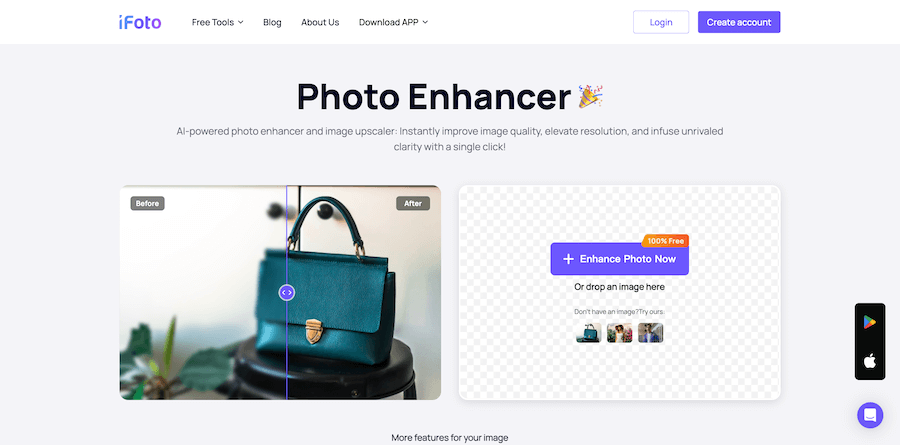
Оказавшись там, нажмите фиолетовую кнопку «Улучшить фото сейчас» и добавьте нужное изображение для масштабирования. Вы можете легко загрузить любое изображение со своего устройства или использовать функцию перетаскивания инструмента.
Хотя у вас может быть доступ к различным функциям инструмента, перейдите на вкладку «Увеличить масштаб изображения». Для вашего удобства масштаб увеличения установлен в 2 раза, а под разрешением вы найдете кнопку «Повысить масштаб изображения». Нажмите кнопку и приготовьтесь увидеть волшебство.
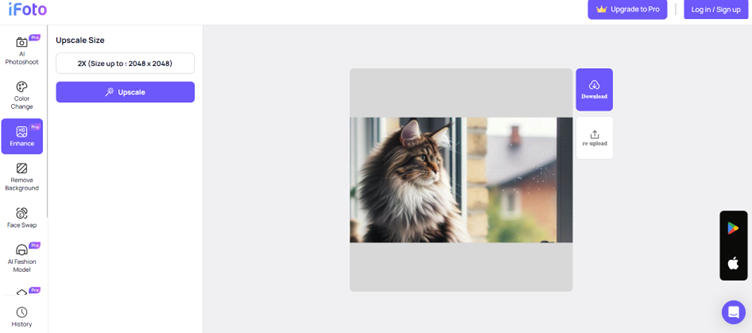
После того, как вы нажмете кнопку «Увеличить изображение», iFoto AI мгновенно увеличит ваше изображение до фотографии с высоким разрешением. Если увеличенное изображение выглядит хорошо, нажмите белую кнопку «Загрузить», чтобы сохранить изображение на своем устройстве и использовать его в соответствии со своими потребностями.
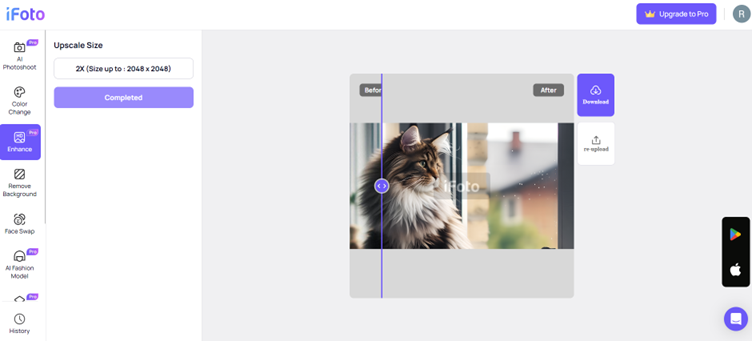
Подводя итог, можно сказать, что масштабирование изображения улучшает качество изображения за счет увеличения разрешения. Инструменты масштабирования изображений используют мощные алгоритмы для интерполяции большего количества пикселей, в результате чего изображения становятся более четкими и детализированными.
Эта технология помогает создавать фотографии с высоким разрешением, которые имеют решающее значение для привлечения клиентов или аудитории. Несмотря на свои преимущества, важно понимать, что масштабирование изображения не всегда может обеспечить идеальные результаты. Однако по мере развития технологий приложения для масштабирования изображений продолжают совершенствовать свои функции, чтобы клиенты могли улучшать свой визуальный контент.
Наконец, знание возможностей и ограничений масштабирования изображений позволяет пользователям принимать обоснованные решения о том, когда и как их эффективно использовать. Имея это в виду, вы всегда можете максимально эффективно использовать бесплатные платформы или приложения, такие как повышение качества изображений GIMP или улучшение фотографий iFoto AI.